
Содержание
- iPhoto to Photos Обновление предупреждений
- Как обновить iPhoto до фотографий на Mac
- Как переключать библиотеки фотографий
- Как установить новую библиотеку фотографий системы
Когда вы обновите свой Mac до OS X 10.10.3, вы заметите, что на вашем Mac больше нет приложения iPhotos. С этим недавним обновлением Apple заменила iPhoto на Фото. Новое приложение «Фото» очень похоже на «Фотографии» на iPhone и iPad и предназначено для синхронизации фотографий и редактирования фотографий на всех ваших устройствах.
Это руководство покажет вам, как переключиться с iPhoto на Фото на Mac, и поделится важной информацией, которая вам необходима для этого процесса.
Фото - это бесплатное обновление для пользователей Mac, которое заменяет iPhoto и Aperture. Для обычного пользователя это предоставляет набор мощных инструментов для редактирования фотографий, но он не полностью отражает функции в Aperture, поэтому некоторые профессионалы могут по-прежнему хотеть использовать этот сервис.
Обновление библиотеки iPhoto до фотографий займет некоторое время, и это зависит от скорости вашего компьютера и размера вашей библиотеки iPhoto.
iPhoto to Photos Обновление предупреждений

Если вы решите обновить библиотеку iPhoto до фотографий, вы больше не сможете вносить изменения в Aperture и синхронизировать эти изменения с новой библиотекой Photos. Вы по-прежнему можете получить доступ к своим фотографиям в Aperture и использовать другую библиотеку, но эти два продукта не будут совпадать.
iPhoto и Aperture по-прежнему существуют на вашем компьютере, если вы владеете ими обоими, и вы все еще можете открывать и использовать их, но поддержка обоих скоро исчезнет.
Как обновить iPhoto до фотографий на Mac
В целом, это простой процесс, который займет всего несколько минут. Во время выполнения этого процесса вы должны планировать держать компьютер включенным не менее 15-30 минут. Вам не нужно подключение к Интернету сразу, но если вы планируете использовать библиотеку фотографий iCloud, вам нужно будет подключиться в какой-то момент.
Нажмите на значок фотографии.

Начните процесс обновления до Фото.
Выберите тур или Начать.
Выберите использовать библиотеку фотографий iCloud, Если вы хотите, чтобы все ваши фотографии существовали в облаке и появлялись на всех ваших устройствах, вам нужно будет выбрать iCloud Photo Library. Вы можете пропустить это и включить позже если вы хотите понять это или вам нужно урезать свою библиотеку фотографий, чтобы она соответствовала объему хранилища iCloud, за которое вы платите.
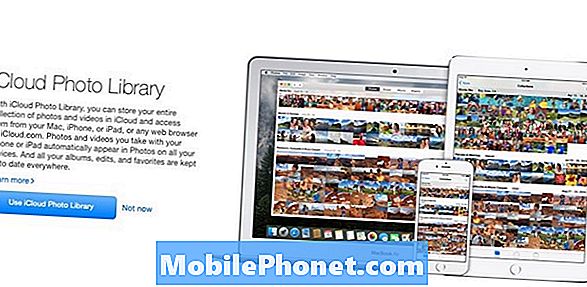
Вы можете включить библиотеку фотографий iCloud или сделать это позже.
Выберите свою iPhoto Library. Если у вас есть несколько библиотек на главном диске, вы должны увидеть возможность выбрать свою библиотеку iPhoto. Если у вас есть только один, он может продолжаться, не прося вас проверить.
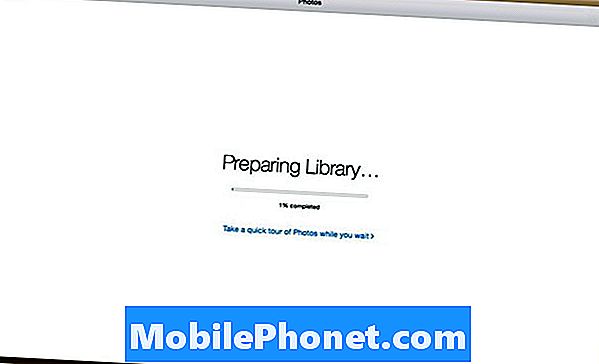
Подождите, пока преобразование не завершится.
Если все работает, и Фото обнаруживает вашу библиотеку iPhoto, вы готовы. Вам просто нужно подождать Фотографии, чтобы закончить подготовку библиотеки и тогда тебе пора.
Как переключать библиотеки фотографий
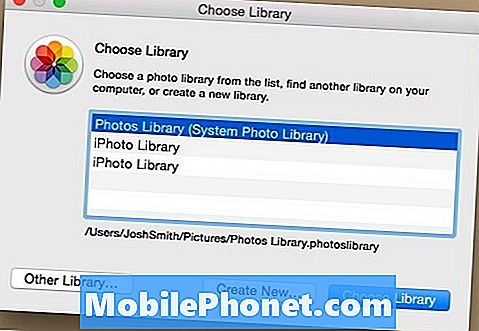
Вы можете открыть несколько библиотек фотографий.
Если система не находит вашу библиотеку iPhoto. Закрыть фото. Удерживайте Option, когда открываете фотографии, чтобы выбрать нужную библиотеку фотографий. Возможно, вам придется сделать это, чтобы найти библиотеку на внешнем диске. После того, как вы нажмете на него, фотографии будут преобразованы в библиотеку фотографий.
Вы не можете использовать это с библиотекой фотографий iCloud, если не решите сделать ее системной библиотекой фотографий.
Как установить новую библиотеку фотографий системы
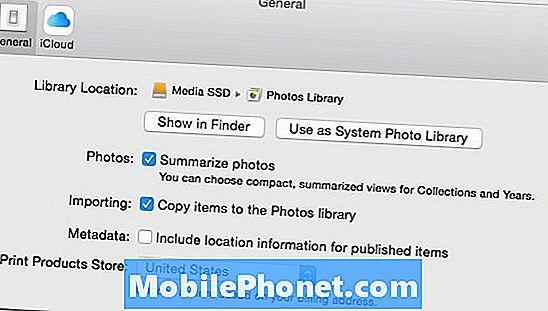
Используйте новую библиотеку в качестве системной библиотеки в фотографиях, чтобы вы могли использовать библиотеку фотографий iCloud.
Для пользователей, которые хотят использовать библиотеку фотографий iCloud с библиотекой фотографий, которая не является библиотекой по умолчанию в папке с изображениями, вам необходимо перейти на Фотографии -> Настройки -> Общие -> Нажмите Использовать как системную библиотеку фотографий, Это должно быть отформатировано HFS и должно оставаться подключенным. Вам тогда нужно будет снова включить библиотеку фотографий iCloud, Это на вкладке iCloud рядом с вкладкой Общие.


